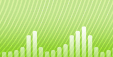Articoli > Come converto CDA a MP3?
Introduzione
Infatti, formato CDA non esiste. CDA vuol dire CD Audio e non ha nulla da fare con file. Quando un sistema operativo scopre un Audio CD, legge alcune basiche informazioni dal CD, includendo numero di traccie, CD Text (se presente), totale durata ecc. Come modo di entrare audio traccie crea un CDA label. Comunque, questi CDA non sono file reali e non è possibile copiarli come di solito, selezionando e trascinandoli. Audio traccie non si copiano. Soltanto i CDA label ma loro sono inutili senza Audio CD.
Cosi, se vuoi convertire CDA a MP3, devi strappare Audio CD. CDA label non si convertisce perche non contiene nessune audio informazioni.
Vediamo come strappare Audio CD con AudioConverter Studio.
Passo 1: Scarica ed installa il programma
Scarica AudioConverter Studio . Inizia setup e sequi le instruzioni sullo schermo per installare il programma.
Passo 2: Inserisci Audio CD. Inizia il programma, seleziona traccie.
Inserisci Audio CD che vuoi convertire a MP3.
Lancia AudioConverter Studio. Di usanza, comincia in modo Wizard. Se Wizard non esporre, puoi primere "Ctrl" + "W", o cliccare "File" - "Show Wizard".
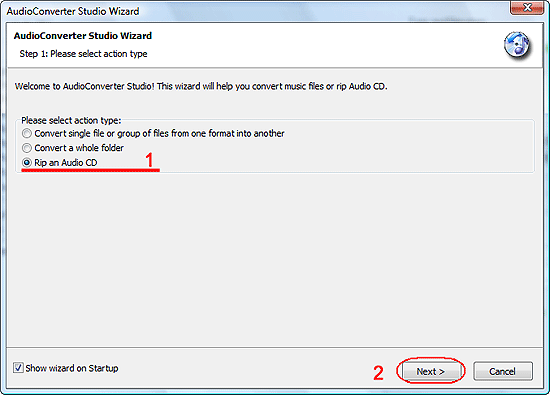
Seleziona strappare Audio CD, clicca "Next".
Se hai uno solo CD/DVD amese, tuo CD sarà scoprito automaticamente. AudioConverter Studio legge CD Text per ottenere informazioni sulle traccie. Se CD Text non è trovato, il programma porta informazioni dal Internet:
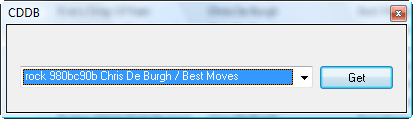
Come prossimo la lista delle traccie è mostrata in un utente-amichievole formato, con titoli, interpreti ecc.:
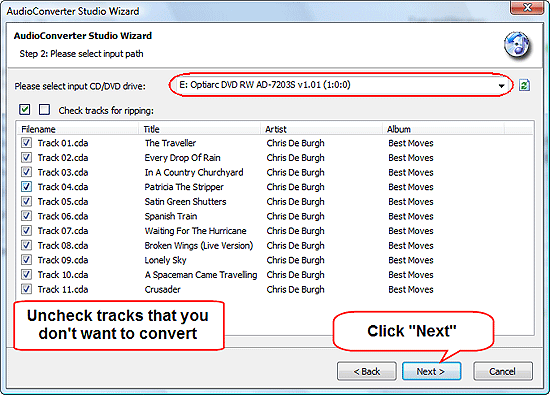
Se hai moltipli CD/DVD amesi devi scegliere dalla lista cadente quello dove hai inserito Audio CD.
Clicca "Next" per continuare.
Passo 3: Metti cartella uscita e filename formato
AudioConverter Studio offre di mettere cartella uscita (1) e filename formato (2):
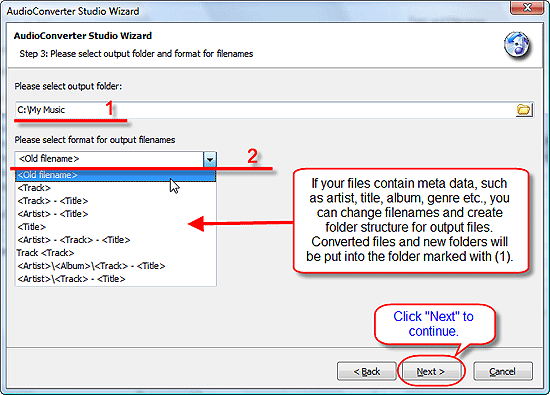
Puoi usare qualsiasi cartella nel computer (controlla se hai necessarie permissi su cartella).
Opzione filename formato permette di mettere un disegno per filename e nome di cartella, cio è i convertiti file possono avere nomi utente-amichievoli clasificati per cartella secondo interpreta, album ecc. Informazione per filename e nome di cartella è presa da CDDB o da CD Text (se presente).
Clicca "Next".
Passo 4: Metti formato uscita e sua qualità
Nella prossima pagine di Wizard specifichiamo MP3 come formato uscita:
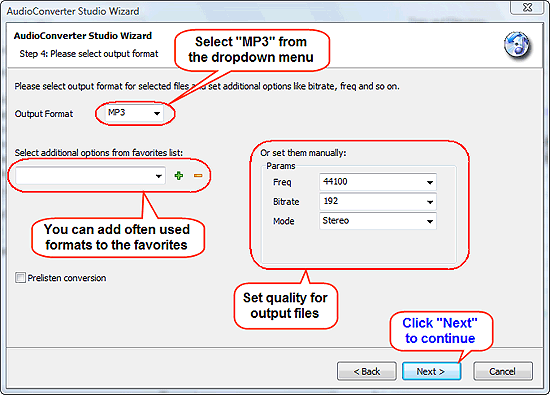
Come qualità mettiamo 44 KHz, 192 Kbit/s, Stereo, però tu puoi aggiustare composizione secondo i tuoi desideri. Completta gamma di MP3 bit rate è sopportata.
Scatola "Prelisten conversion", se scelta, fa il programma convertire solo pocchi secondi di ogni traccia. Se vogliamo convertire intere traccie non selezionamo questa scatola.
Passo 5: Controlla sommario. Strappa Audio CD a MP3.
Ultima pagine dal Wizard mostra un sommario. Puoi selezionare tutte le impostazioni di nuovo qui.
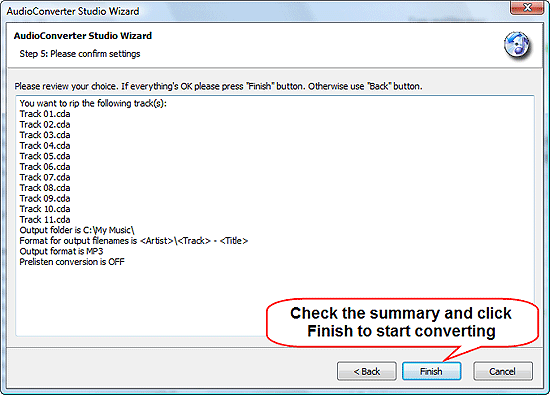
Se tutto va in ordine, clicca "Finish" per strappare Audio CD. Convertiti MP3 si trovano nella cartella che hai specifiato nel passo 3.
Versione prova di AudioConverter Studio è complettamente funzionale per 30 giorni del periodo di evaluazione.
 Pagina del prodotto
Pagina del prodotto
Ricerca
Articoli e recensioni

Come convertire MKV ad AVI?- Come faccio unire AVI episodii in pieno film di tipo professionale?
- Come mischio MP3 audio tracce?
- Come converto DVD in iPod formato?
- Come aumentare luminosità di video scuro?
- Come riprodurre APE con CUE file gratuitamente?
- Come faccio MP3 Music CD?
- Come taglio MP3 albo in separate tracce? Ho bisogno di MP3 cutter per tagliare grande MP3 file
- Come converto M4b a MP3 gratuitamente?
- Come converto DVD a MKV?